Log soubory usnadňují řešení problémů. Protokolový soubor je sbírka událostí a aktivit, které se vyskytly za určité časové období. Soubory protokolu obsahují tolik podrobných a opakovaných informací. Pro správce systému je velmi obtížné projít všechny protokoly, zvláště pokud na serveru běží více aplikací.
Logwatch je přizpůsobitelný nástroj, který analyzuje vaše protokolové soubory na základě oblastí, které určíte. Poté vygeneruje zprávu o tom, co se děje na serveru, a zašle ji e-mailem na zadanou adresu. V dřívějším příspěvku jsme popsali, jak nainstalovat a používat Logwatch na Mint.
V dnešním příspěvku vysvětlíme, jak nainstalovat a používat Logwatch na Ubuntu OS.
Poznámka: Zde uvedené příkazy a postupy byly testovány na Ubuntu 20.04 LTS.
Instalace Logwatch
Je velmi jednoduché nainstalovat Logwatch na Ubuntu OS, protože je součástí oficiálních repozitářů Ubuntu. Spuštěním tohoto příkazu v Terminálu nainstalujte Logwatch:
$ sudo apt install logwatch
Zadejte své sudo heslo a pokud budete během instalace požádáni o potvrzení, napište y a stiskněte Enter .
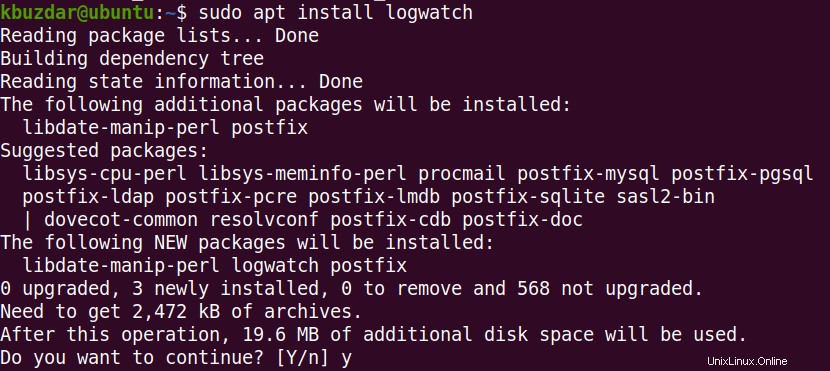
Během instalace můžete být požádáni o nastavení postfixu. Logwatch vyžaduje tento krok pro zasílání e-mailů v případě potřeby. Vyberte konfiguraci poštovního serveru v závislosti na vašem aktuálním nastavení a klikněte na OK.
Po dokončení instalace Logwatch ji můžete potvrdit pomocí příkazu níže v Terminálu:
$ logwatch --version

Výstup výše ověřuje, že byla nainstalována verze Logwatch 7.5.2.
Používání Logwatch
Všechny konfigurace Logwatch jsou zpracovány ve výchozím konfiguračním souboru Logwatch na adrese /usr/share/logwatch/default.conf/logwatch.conf . Tento soubor můžete upravit pomocí příkazu níže:
$ sudo nano /usr/share/logwatch/default.conf/logwatch.conf
Tento příkaz otevře konfigurační soubor Logwatch v editoru Nano. Zde najdete různé možnosti konfigurace. Podívejme se na některé z následujících možností:
1. E-mail
První možností, kterou musíte nakonfigurovat, je sdělit Logwatch, kam mají zprávy e-mailem zasílat. V konfiguračním souboru Logwatch vyhledejte následující řádek a uveďte svou e-mailovou adresu:
MailTo = root
Můžete také nakonfigurovat odesílatele e-mailu pomocí MailFrom volba. V konfiguračním souboru Logwatch vyhledejte následující řádek a uveďte svou e-mailovou adresu.
MailFrom = Logwatch
2. Rozsah
Můžete také nastavit rozsah pro přehledy. V konfiguračním souboru Logwatch vyhledejte následující řádek:
Range = yesterday
Výchozí možnost je včera. Můžete to změnit pomocí dneška (dnešní protokol) nebo Vše (od instalace Logwatch).
3. Podrobnosti hlášení
Můžete také nastavit požadovanou úroveň podrobností pro zprávy protokolu jako Nízká, Střední a Vysoká. Ve výchozím nastavení je úroveň podrobností nastavena na nízkou. Chcete-li změnit výchozí hodnotu, vyhledejte v konfiguračním souboru následující řádek a změňte jej na požadovanou úroveň:
Detail= Low
4. Služby
Pomocí možnosti Logwatch services můžete generovat reporty pro všechny služby nebo pro nějakou konkrétní. Ve výchozím nastavení Logwatch generuje zprávy pro všechny služby (All). Chcete-li změnit výchozí hodnotu, vyhledejte v konfiguračním souboru Logwatch následující řádek:
Service = All
Chcete-li generovat zprávy pouze pro konkrétní služby, jako je HTTP, FTP, SSH, odstraňte výše uvedený řádek a uveďte požadované služby takto:
Service = http
Service = ftp
Service = sshd
Chcete-li Logwatch kdykoli spustit ručně, můžete použít příkaz níže:
$ logwatch
Protože jsme ve výše uvedeném příkazu nezadali žádnou možnost, přečte všechny nakonfigurované možnosti z konfiguračního souboru Logwatch.
Takto bude vygenerovaný přehled vypadat:
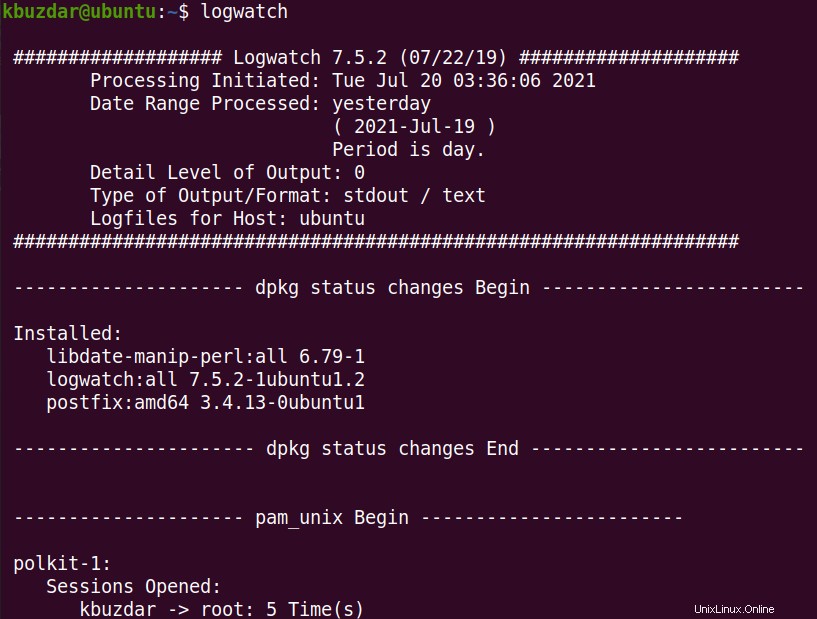
Logwatch můžete také spustit ručně zadáním voleb jako:
$ logwatch --detail medium --mailto email --service ftp --range yesterday
V tomto případě Logwatch použije možnosti specifikované ve výše uvedeném příkazu.
Odinstalujte Logwatch
Chcete-li Logwatch odinstalovat, použijte příkaz níže:
$ sudo apt install logwatch
Zadejte své sudo heslo a pokud budete během instalace požádáni o potvrzení, napište y a stiskněte Enter .
V tomto příspěvku jsme popsali, jak nainstalovat a používat Logwatch na Ubuntu OS. Vysvětlili jsme také některé možnosti konfigurace. Pro více informací navštivte manuálovou stránku Logwatch.